Kur nešiojamame kompiuteryje yra „Bluetooth“?
 Pastaruoju metu gamintojai bando atsikratyti įvairių įrenginių laidinio ryšio. Šis ryšio būdas yra pasenęs ir buvo pakeistas modernesnėmis galimybėmis. Vienas iš šių poravimo būdų yra „Bluetooth“ technologija, kurios dėka galite prijungti bet kokią įrangą nenaudodami laidų ir jungčių.
Pastaruoju metu gamintojai bando atsikratyti įvairių įrenginių laidinio ryšio. Šis ryšio būdas yra pasenęs ir buvo pakeistas modernesnėmis galimybėmis. Vienas iš šių poravimo būdų yra „Bluetooth“ technologija, kurios dėka galite prijungti bet kokią įrangą nenaudodami laidų ir jungčių.
Tai leidžia sutaupyti vietos įrangos korpuse, taip pat nesukelia nereikalingų problemų ir nepatogumų perkeliant įrangą. Ateityje kūrėjai planuoja pagerinti ryšio belaidžiu kanalu kokybę, o laisvą erdvę papildyti papildomomis funkcijomis ir funkcijomis. Mūsų straipsnyje kalbėsime apie prieigą prie šios funkcijos ir prisijungimo būdus įvairiose operacinėse sistemose.
Straipsnio turinys
Kur galiu rasti „Bluetooth“ skirtingose operacinėse sistemose?
Nepaisant atliekamų užduočių ir prisijungimo būdo panašumo, rasti šią parinktį kompiuteryje nebus lengva. Dėl to, kad šiuolaikinėse versijose kūrėjai pakeitė sąsają, kelias į nustatymus gali labai skirtis.
Patogiausias ir paprasčiausias būdas yra naudoti greitąją paiešką atitinkamoje pagrindinio meniu „Start“ eilutėje. Norėdami išsamiau suprasti sistemą ir rasti kelią į norimą variantą, pakalbėsime apie kiekvieną iš variantų atskirai.
Svarbu! Išėjus į paieškos juostą ne visada galima greitai ir tiksliai rasti norimą skyrių, todėl verta žinoti teisingą šios parinkties kelią.
Windows 7. Iš eilės pradėkime nuo seniausios šiuolaikinių operacinių sistemų versijos. Šis modelis vis dar populiarus mūsų laikais, užima lyderio pozicijas pagal vartotojų skaičių, todėl suprasti prieigą prie belaidžio ryšio sistemos šiuo atveju bus labai svarbu.
Daugumoje šiuolaikinių nešiojamųjų kompiuterių modelių versijų yra specialus mygtukas, esantis pagrindiniame skydelyje specialios „B“ raidės piktogramos pavidalu. Kai spustelėsite jį, turėtų atsidaryti dialogo langas su atitinkamu veikimo reguliavimo parinkčių ir parametrų rinkiniu. Tokiu atveju mygtukas bus paryškintas, nurodant, kad funkcija aktyvi.
 Jei šis veiksmas neįmanomas, naudokite šį planą, kad įgalintumėte visus aparatinės įrangos komponentus:
Jei šis veiksmas neįmanomas, naudokite šį planą, kad įgalintumėte visus aparatinės įrangos komponentus:
- Prijunkite kompiuterį prie maitinimo šaltinio, įdiekite reikiamą programinę įrangą ir tvarkykles, kad tinkamai veiktų.
- Atidarykite pagrindinį meniu paspausdami mygtuką „Pradėti“ arba spustelėdami piktogramą, rodomą atitinkamoje užduočių juostos vietoje.
- Pasirinkite elementą, pažymėtą „Bluetooth“ įrenginiai, ir spustelėkite jį. Po to pateksite į jums reikalingą nustatymų skyrių, kuriame galėsite reguliuoti ir keisti norimus veikimo parametrus.
Svarbu! Visos aprašytos ryšio parinktys būdingos tik originaliems firminiams nešiojamiesiems kompiuteriams.
Windows 8. Šioje sistemoje sąsaja buvo šiek tiek pakeista, todėl kelias iki reikiamo parametro skirsis nuo ankstesnės versijos. Norėdami sukonfigūruoti, turite eiti į šį skyrių:
- Atidarykite užduočių juostą dešinėje ekrano pusėje spustelėdami pelės mygtuką.
- Pasirinkite Nustatymai, tada Keisti kompiuterio nustatymus.
- Norėdami sureguliuoti veikimo režimą, eikite į belaidžio tinklo nustatymų skyrių.
- Įjunkite ryšį, po kurio galėsite belaidžiu būdu prijungti reikiamą įrangą.
- Jei atsiranda klaidų ar gedimų, galite pereiti į nustatymus ir ypatybes, kad patikrintumėte visų „Bluetooth“ komponentų veikimą.
Windows 10 Kad būtų patogiau naudotis, kūrėjai sukūrė naują sąsają, kurios pagrindiniame meniu galima rasti visų pagrindinių failų ir programų vietą. Šioje versijoje yra keletas būdų, kaip pasiekti įrenginių belaidžio ryšio parametrus:
- Per monitoriaus ekrano meniu „Start“ arba paspausdami klavišą.
- Atidarę pagrindinį aktyvuotų programų langą. Sąraše yra informacijos apie pagrindinius įtrauktus parametrus.
- Norėdami greitai įvesti, galite naudoti paieškos juostą arba iškviesti užduočių tvarkyklę.
Svarbu! Atlikdami nustatymus nepamirškite aktyvuoti lėktuvo režimo, nes jis išjungs visas funkcijas.
Kaip įjungti Bluetooth?
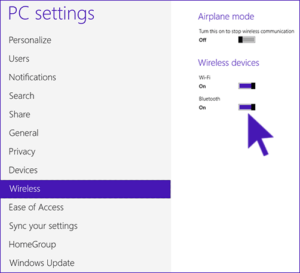 Sužinoję kelią į belaidžio ryšio nustatymus ir pabandę prisijungti, galite pradėti prijungti šią parinktį savo kompiuteryje. Aktyvinimo procesas nepriklauso nuo įrenginio modelio ir programinės įrangos versijos, tai gana paprasta atlikti ir nereikalauja specialių įgūdžių bei žinių kompiuterinių technologijų srityje. Jums tereikia atlikti toliau nurodytus veiksmus.
Sužinoję kelią į belaidžio ryšio nustatymus ir pabandę prisijungti, galite pradėti prijungti šią parinktį savo kompiuteryje. Aktyvinimo procesas nepriklauso nuo įrenginio modelio ir programinės įrangos versijos, tai gana paprasta atlikti ir nereikalauja specialių įgūdžių bei žinių kompiuterinių technologijų srityje. Jums tereikia atlikti toliau nurodytus veiksmus.
- Eikite į įrankių ir belaidžio ryšio elementų nustatymų skyrių, kaip aprašyta aukščiau.
- Pasirinkite atitinkamą skyrių, kad galėtumėte sąveikauti su prijungta įranga.
- Vilkite slankiklį šalia atitinkamo įrenginio ryšio kanalo.
- Kai pakeičiate slankiklio padėtį, turėtų pasirodyti langas, kuriame prašoma patvirtinti belaidžio ryšio aktyvavimą.
- Po to įjunkite įrangą, kurią norite prijungti. Suaktyvinkite automatinę atpažinimo paiešką.
- Prijunkite įrangą ir užtikrinkite tinkamą suporavimą. Jei reikia, galite įjungti pakartotinę įrenginių paiešką.
Svarbu! Jungiantis pirmą kartą, abu įrenginiai turi būti šalia, kad būtų galima greitai ieškoti ir tinkamai prisijungti. Dėl automatinio
Prisijungdami dar kartą, išsaugokite įrenginį atmintyje naudodami belaidžio ryšio nustatymus.
Atlikę reikiamus veiksmus, galite palikti įjungtą Bluetooth, tačiau tokiu atveju jis sunaudos papildomos energijos, todėl įranga išsikraus greičiau. Norėdami to išvengti, turite tinkamai išjungti šią parinktį savo kompiuteryje. Procesas atliekamas atvirkštine tvarka, todėl sunkumų neturėtų kilti. Pavyzdinis planas atrodo taip:
- Prisijunkite prie belaidžio ryšio nustatymų abiejuose įrenginiuose. Tai galima padaryti bet kokiu prieinamu būdu.
- Atitinkamame skyriuje pamatysite užrašą apie ryšio būseną (turėtų būti nurodyta „įjungta“).
- Kiekvienam įrenginiui pasirinkite Išjungti. Tai gali būti mygtukas arba slankiklis, kurį reikia pasukti priešinga kryptimi.
Po to įrenginių poravimas bus išjungtas, o energija nebus eikvojama funkcijai, kuri šiuo metu nereikalinga.Jei įprastai atjungsite vieną iš savo įrenginių, „Bluetooth“ vis tiek veiks budėjimo režimu.
Kodėl Bl
Ar nešiojamojo kompiuterio uetooth įsijungia automatiškai?
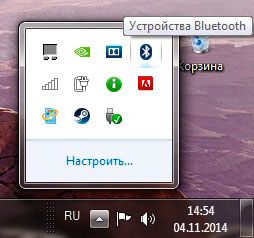
Paprastai sistema veikia standartiniu režimu, kai ją suaktyvina vartotojas. Tačiau kai kuriais atvejais gali įvykti automatinis belaidžio ryšio aktyvinimas. Taip gali nutikti dėl šių priežasčių:
- Programų, kurias reikia susieti su kitais vartotojais, naudojimas. Kai kuriuose žaidimuose yra „Bluetooth“ ryšys ir jie gali prisijungti automatiškai, kai juos paleidžiate.
- Kartais nešiojamasis kompiuteris prisimena prijungtus įrenginius iš paskutinio seanso ir vėl sujungia juos. Norėdami išspręsti šią problemą, nustatymuose tiesiog ištrinkite įrangą iš atminties.
- Operacinės sistemos virusinė infekcija arba kenkėjiškos programos įvedimas atsisiunčiant šaltinius iš interneto nenuskaitant antivirusine programa.
- Dėl neoficialios programinės įrangos ir tvarkyklių versijos ji taip pat gali būti paleista savaime.
Norėdami išspręsti šią problemą, turėtumėte atidžiai ištirti įrangos būklę ir patikrinti visus sistemos parametrus. Jei reikia, galite susisiekti su aptarnavimo centru dėl aukštos kokybės diagnostikos ir trikčių šalinimo.
Be įprasto poravimo, vartotojams bus naudinga sužinoti apie duomenų perdavimo ryšio kanalu būdą. Ši perkėlimo parinktis yra viena iš greičiausių; tam naudokite žingsnis po žingsnio planą:
- Eikite į reikiamą skyrių vienu iš aukščiau aprašytų metodų ir suaktyvinkite funkciją.
- Pasirinkite „siųsti failą...“, tada pasirinkite parinktį perkelti per „Bluetooth“.
- Iš siūlomo prijungtų įrenginių sąrašo pasirinkite norimą pavadinimą.
- Spustelėkite mygtuką siųsti dokumentą ir palaukite, kol baigsis duomenų perdavimas.
Šį metodą bus ypač svarbu naudoti siunčiant mažus failus ir dokumentus, o veiksmų spektras yra ribotas. Verta laikyti įrangą kartu, kol bus baigtas pakrovimas.





